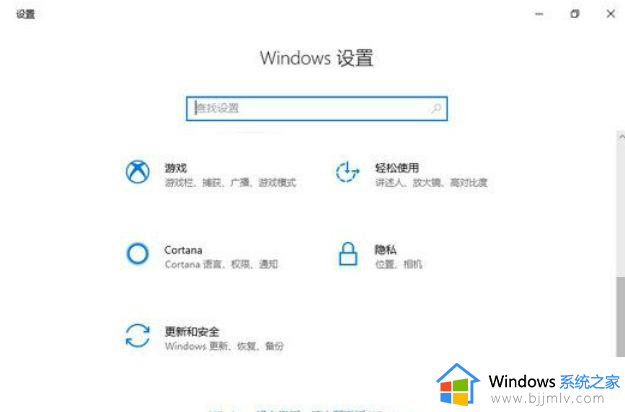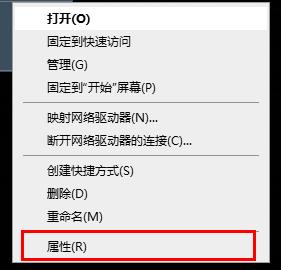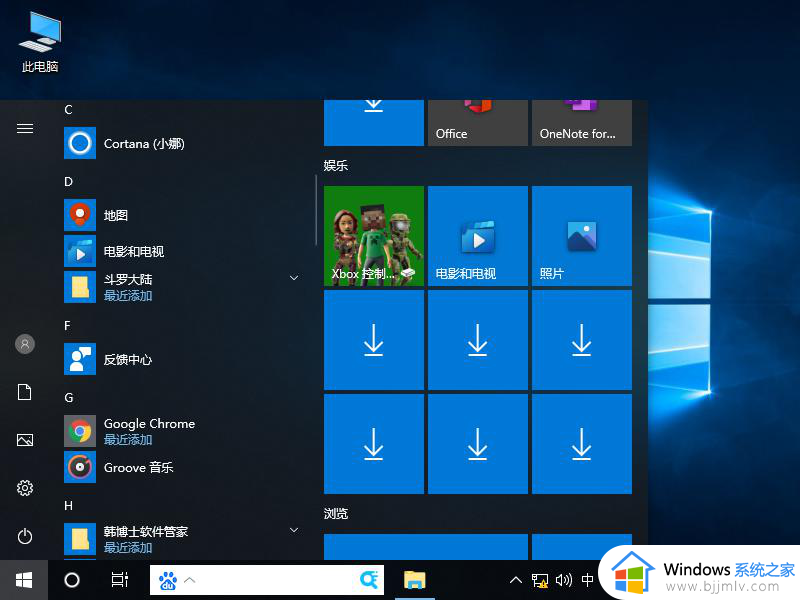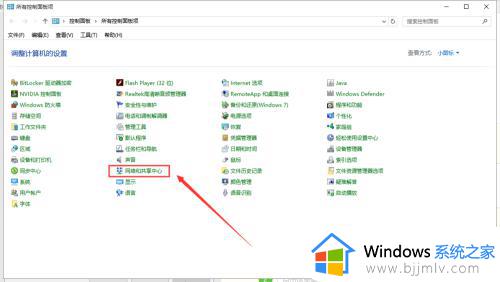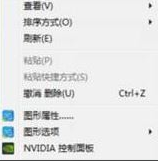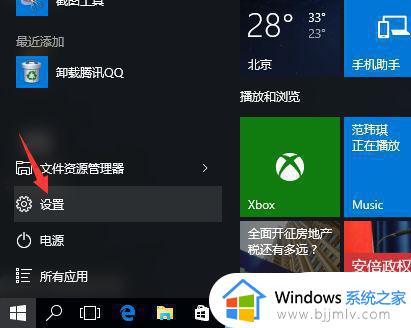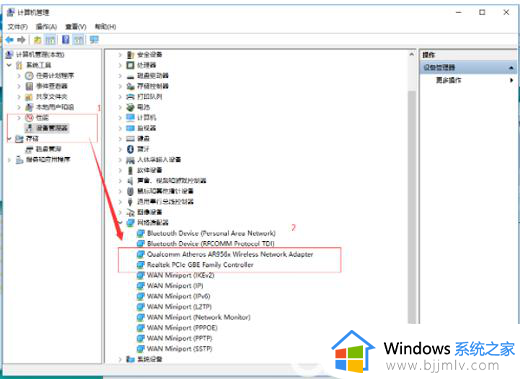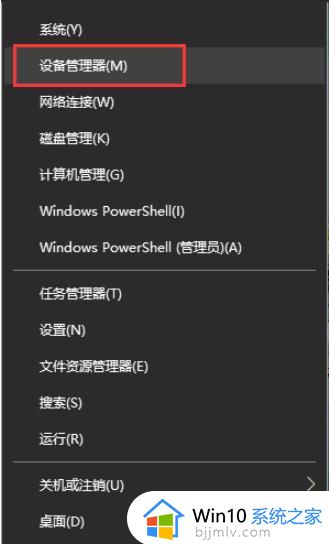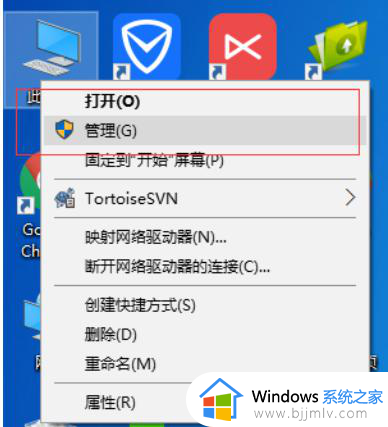win10鼠标间歇性失灵怎么办 win10鼠标间歇性卡顿修复方法
更新时间:2024-04-20 14:40:00作者:run
鼠标间歇性失灵或卡顿是许多用户在使用win10电脑时经常遇到的问题,当鼠标失灵或卡顿时,会给用户带来不便和困扰。对此win10鼠标间歇性失灵怎么办呢?下面就是有关win10鼠标间歇性卡顿修复方法,提升用户的使用体验。
具体方法如下:
方法一:1、首先进入电脑桌面后,依次点击开始菜单、设置、更新和安全选项。
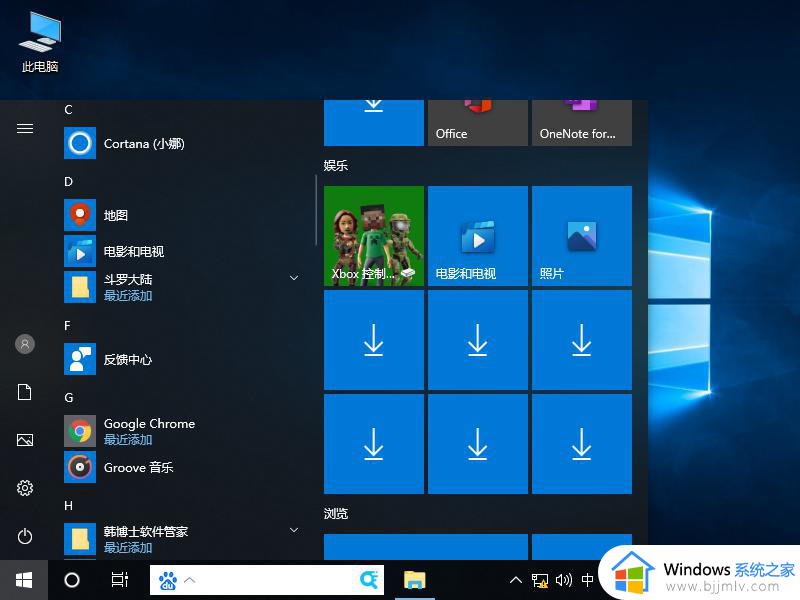

2、将其windows更新到最新版,看能否解决。
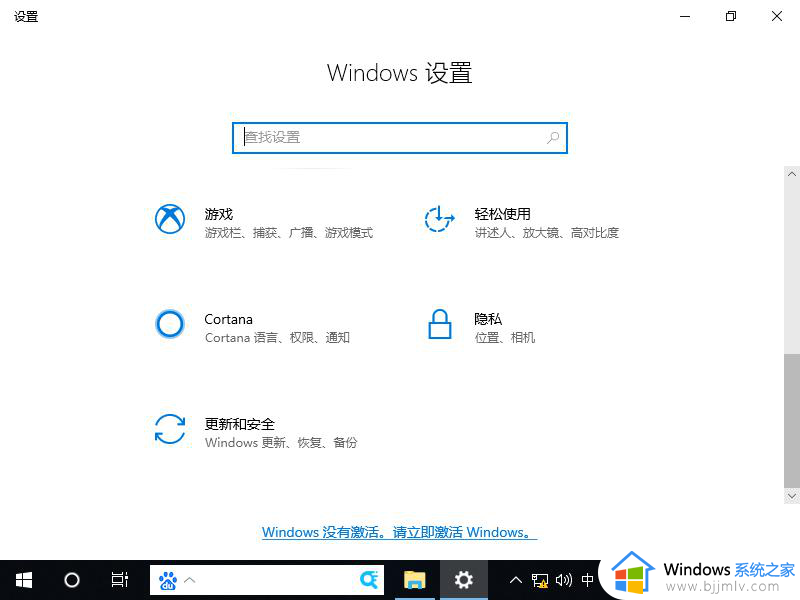
方法二:1、右击开始按菜单选择设备管理器,检查显卡驱动。
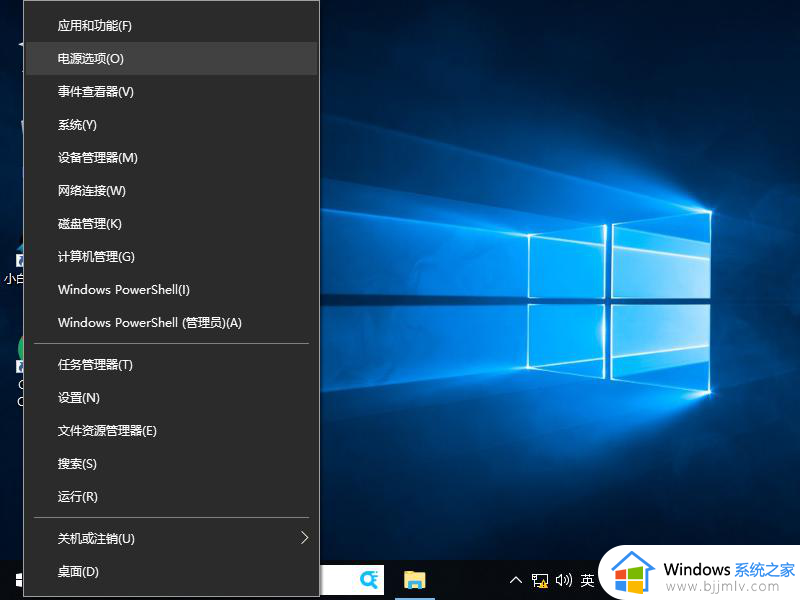
2、进入后点击显示适配器展开,右击适配器选择扫描检测硬件改动。
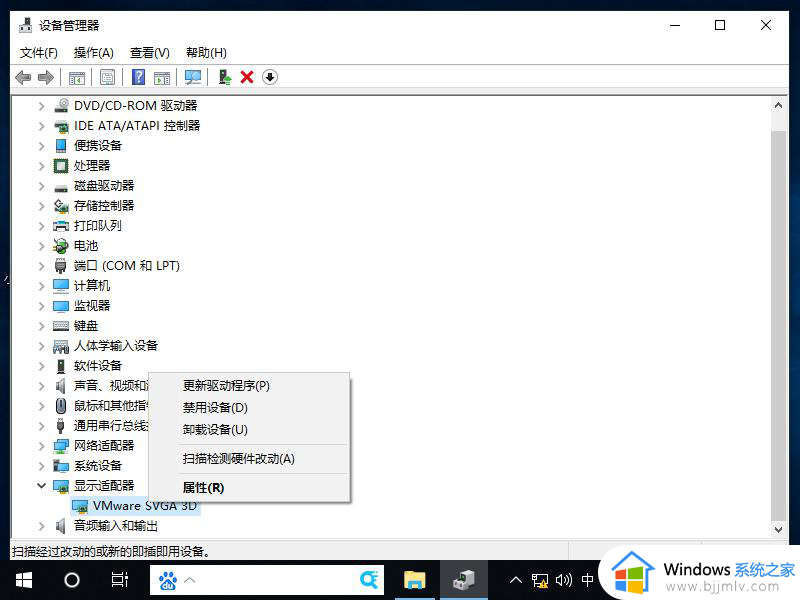
3、若是不能解决,点击卸载,重新安装适配器即可。
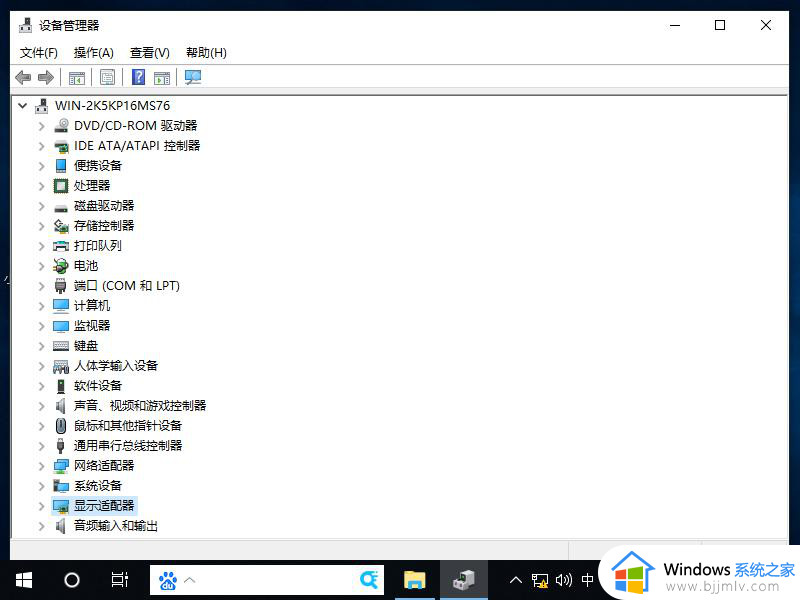
以上就是win10鼠标间歇性卡顿修复方法的全部内容,有遇到相同问题的用户可参考本文中介绍的步骤来进行修复,希望能够对大家有所帮助。